
Tento softvér opraví bežné chyby v počítači, ochráni vás pred stratou súborov, škodlivým softvérom, zlyhaním hardvéru a optimalizuje váš počítač na maximálny výkon. Opravte problémy s počítačom a odstráňte vírusy hneď v 3 jednoduchých krokoch:
- Stiahnite si Restoro PC Repair Tool dodávaný s patentovanými technológiami (patent k dispozícii tu).
- Kliknite Spustite skenovanie nájsť problémy so systémom Windows, ktoré by mohli spôsobovať problémy s počítačom.
- Kliknite Opraviť všetko opraviť problémy ovplyvňujúce bezpečnosť a výkon vášho počítača
- Restoro bol stiahnutý používateľom 0 čitateľov tento mesiac.
Máte ťažkosti, pretože váš počítač nestiahne nič? Nebojte sa.
Miliardy stiahnutí sa dejú v globálnom meradle takmer minútu. Keď sa dostanete do bodu, keď váš počítač nestiahne nič, aj potom, čo ste vyskúšali všetko, čo viete, prevláda frustrácia a máte chuť ju vymeniť za novú.
Našťastie existujú riešenia, ako tento problém vyriešiť, a zdieľame ich v tomto článku.
Môj počítač nestiahne nič: Ako to opravím?
- Vytvorte nový účet
- Resetujte program Internet Explorer
- Použite program Windows Defender
- Skontrolujte prítomnosť malvéru
Riešenie 1: Vytvorte nový účet
Tu môžete vykonať tieto kroky:
- Kliknite na tlačidlo Štart
- Vyberte možnosť Nastavenia
- Vyberte možnosť Účty
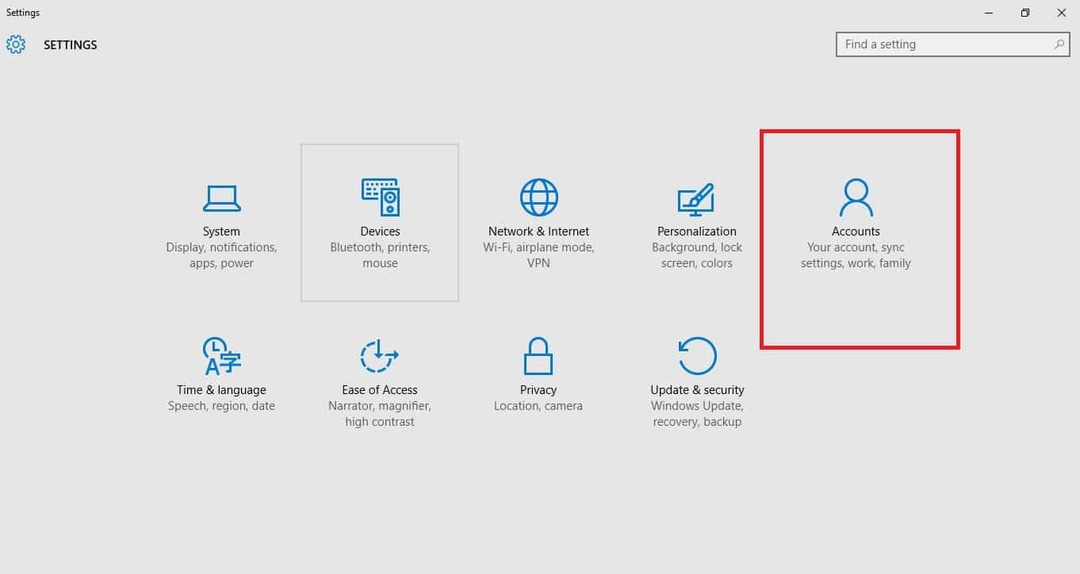
- Kliknite na položku Pridať niekoho iného do tohto počítača
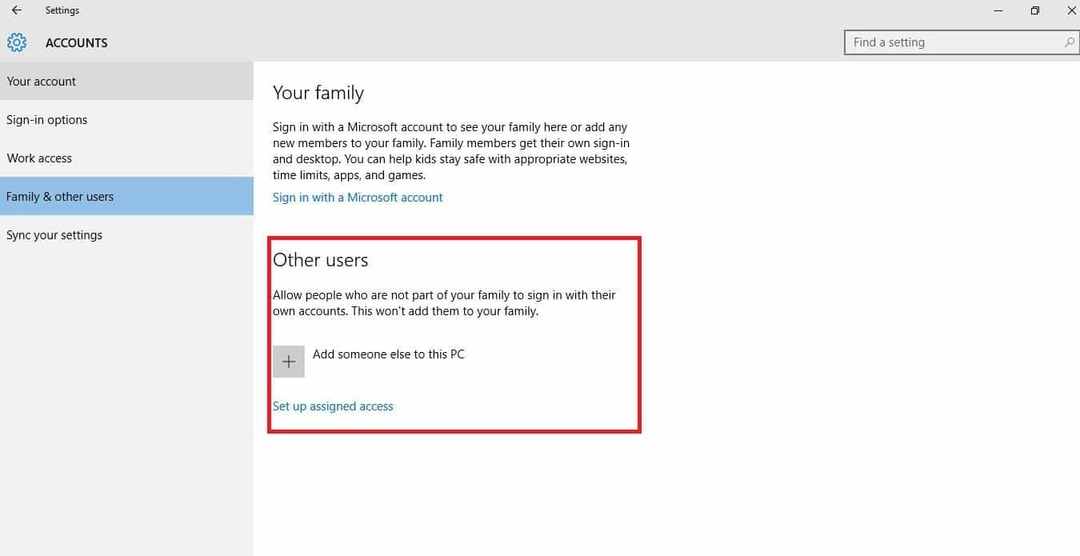
- Vyplňte formulár užívateľským menom a heslom. Vytvorí sa váš nový používateľský účet.
- Kliknite na Zmeniť typ účtu

- Kliknite na šípku rozbaľovacej ponuky a výberom položky Správca nastavíte účet na úroveň správcu
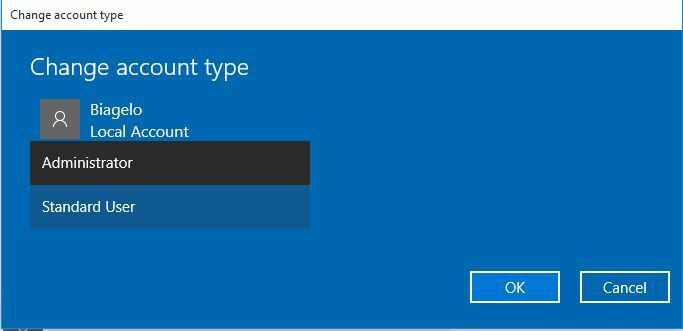
- Reštartujte počítač
- Prihláste sa do nového účtu, ktorý ste práve vytvorili
Skúste stiahnuť pomocou nového účtu.
Ak to nefunguje, skúste urobiť nasledovne:
- Vo svojom novom účte použite na prechod na staršiu verziu účtu
- Kliknite na tlačidlo Použiť alebo OK
- Zvýšte pôvodný účet na pôvodnú úroveň správcu
- Opláchnite a niekoľkokrát opakujte, pretože to pomôže odstrániť akékoľvek poškodenie
- Nechajte svoj účet ako správca
Skontrolujte, či je možné súbory sťahovať z novovytvoreného účtu. Ak fungujú, potom sú v tejto chvíli potrebné urobiť dve veci:
- Opravte starý používateľský účet
- Prejdite na nový účet
Riešenie 2: Resetujte program Internet Explorer
Ak máte vo svojom počítači antivírusový, antispywarový a bezpečnostný produkt, niekedy sú tieto príčiny problémy vždy, keď sú odinštalované (alebo nainštalované), pretože zanechávajú stopy alebo prvky svojich súborov vzadu.
Jedna vec, ktorú musíte urobiť, keď váš počítač nič nestiahne, je resetovanie aplikácie Internet Explorer.
Postup je nasledovný:
- Spustite program Internet Explorer
- Otvorte dialógové okno Obnoviť nastavenia programu Internet Explorer
- Prejdite do ponuky Nástroje
- Kliknite na položku Možnosti Internetu
- Kliknite na kartu Rozšírené
- Kliknite na Obnoviť alebo Obnoviť predvolené
- V dialógovom okne Obnoviť nastavenia programu Internet Explorer kliknite na Obnoviť
- Keď program Internet Explorer dokončí aplikáciu predvolených nastavení, kliknite na tlačidlo Zavrieť
- Ukončite program reštartujte program Internet Explorer
PREČÍTAJTE SI TIEŽ:Opravte pomalé sťahovanie hier pre Xbox One
Riešenie 3: Použite program Windows Defender
Ak chcete používať program Windows Defender, postupujte takto:
- Prejdite do vyhľadávacieho poľa
- Zadajte text Windows Defender
- V zozname výsledkov vyhľadávania vyberte program Windows Defender
- Kliknite na tlačidlo Skenovať teraz
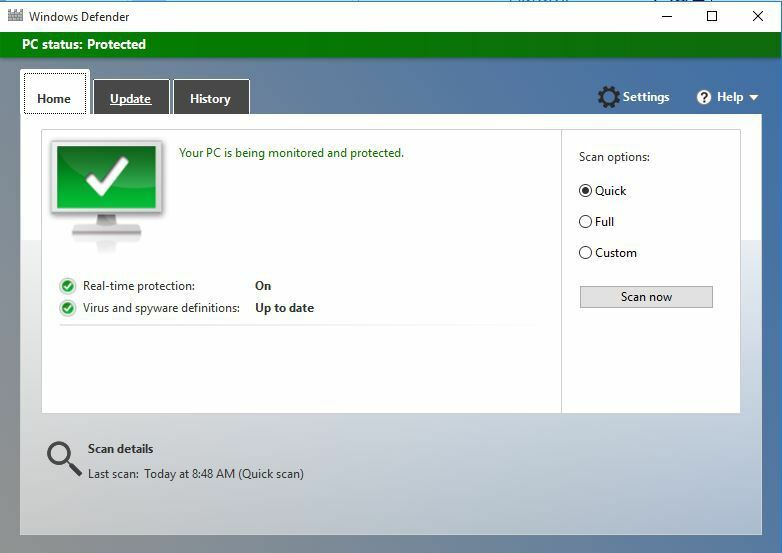
Skener skontroluje alebo vyhľadá akékoľvek problémy vo vašom počítači v programoch, ktoré nemusia vyzerať dôveryhodne.
Riešenie 4: Skontrolujte prítomnosť malvéru
Tu môžete skontrolovať prítomnosť škodlivého softvéru malvérová infekcia. Aktualizujte si svoj odstraňovač škodlivého softvéru a potom ho použite iba na kontrolu podozrivých súborov.
Niekedy to môže byť BHO alebo Browse Helper Object, doplnok pre Internet Explorer, ktorý vylepšuje jeho možnosti. Programy typu spyware BHO zvyčajne zneužívajú na tiché sledovanie a niekedy kradnutie identity používateľa a návyky pri prehliadaní, ale tiež spomalenie vášho systému.
Ak chcete tento problém vyriešiť, zaobstarajte si odstraňovač BHO, ktorý identifikuje a odstráni všetky špionážne BHO prítomné v systéme vášho počítača.
Dajte nám vedieť, ktoré riešenia vám vyhovovali.
SÚVISIACE PRÍBEHY KONTROLY:
- Stiahnutie aplikácie pre Windows Store je zablokované? Tu je postup, ako to vyriešiť v 7 krokoch
- Nemožno stiahnuť aktualizáciu Windows 10 Creators Update [oprava]
- „Toto nebezpečné sťahovanie bolo blokované programom SmartScreen“ [Opraviť]
 Stále máte problémy?Opravte ich pomocou tohto nástroja:
Stále máte problémy?Opravte ich pomocou tohto nástroja:
- Stiahnite si tento nástroj na opravu PC hodnotené Skvelé na TrustPilot.com (sťahovanie sa začína na tejto stránke).
- Kliknite Spustite skenovanie nájsť problémy so systémom Windows, ktoré by mohli spôsobovať problémy s počítačom.
- Kliknite Opraviť všetko opraviť problémy s patentovanými technológiami (Exkluzívna zľava pre našich čitateľov).
Restoro bol stiahnutý používateľom 0 čitateľov tento mesiac.

![Systém Windows nemôže nainštalovať periférne zariadenie Bluetooth [EXPERT TIP]](/f/8c8be79cbec347784800c7bdeb5896ed.png?width=300&height=460)
